
Comment sauvegarder des notes sur iPhone ? [5 façons offertes]

L’application Notes sur iPhone est fréquemment utilisée pour écrire des listes de choses à faire et des choses importantes liées au travail ou aux études. Cela pourrait être un gros problème de perdre les notes importantes sur votre iPhone, quelle que soit la façon dont cela se produit. Pour protéger efficacement les notes de l’iPhone, il est nécessaire d’enregistrer les notes de l’iPhone vers un autre endroit pour une sauvegarde. Ici, nous allons vous montrer 5 façons pratiques de sauvegarder des notes sur iPhone. Lisez la suite et vous pouvez trouver le moyen qui vous convient le mieux pour créer une sauvegarde des notes iPhone.
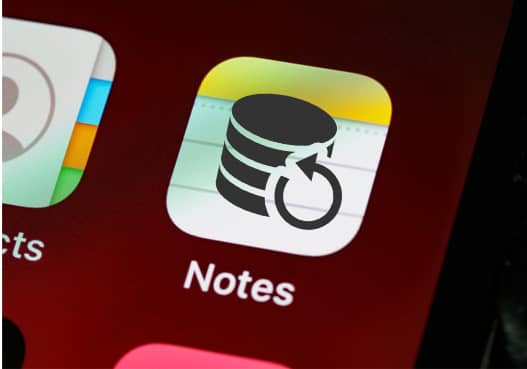
Partie 1. Comment sauvegarder des notes sur iPhone sur PC / Mac via Coolmuster iOS Assistant
1.1 Comment sauvegarder les notes de l’iPhone de manière sélective
1.2 Comment sauvegarder les notes de l’iPhone sur un PC en une seule fois
Partie 2. Comment sauvegarder des notes sur iCloud
Partie 3. Comment enregistrer des notes à partir d’un iPhone à l’aide d’iTunes
Partie 4. Comment sauvegarder les notes de l’iPhone sur Gmail
Partie 5. Comment effectuer une sauvegarde des notes de l’iPhone par e-mail
Un moyen facile d’effectuer une sauvegarde des notes de l’iPhone serait d’utiliser Coolmuster iOS Assistant. Il s’agit d’un gestionnaire de données iOS à guichet unique pour iPhone / iPad / iPod qui offre de nombreuses fonctions utiles pour gérer les notes ou d’autres fichiers. Il vous permet de prévisualiser les notes de l’iPhone à partir du PC, puis de sélectionner les notes requises à sauvegarder. Il vous permet également de sauvegarder rapidement en un clic toutes les notes de l’iPhone sur le PC. De plus, vous pouvez l’utiliser pour restaurer les sauvegardes sur votre iPhone quand vous le souhaitez.
En savoir plus sur Coolmuster iOS Assistant :
* Prend en charge plusieurs types de fichiers. Prévisualisez et gérez les contacts, les messages, les notes, les photos, les vidéos, le calendrier, les signets, la musique, les livres.
* Sauvegarde et restauration en un clic. Sauvegardez et restaurez des fichiers iOS vers/depuis un ordinateur sans avoir besoin de lancer iTunes.
* Diverses fonctions utiles. Ajoutez de nouvelles notes, importez/exportez, modifiez/ajoutez/supprimez/importez/exportez des contacts sur iPhone, désinstallez des apps, etc. (Remarque : actuellement, il ne prend pas en charge l'ajout de nouvelles notes dans iOS 11 ou version ultérieure)
* Large compatibilité. Il est compatible avec l’iPhone fonctionnant sous iOS 5 ou version ultérieure (y compris iOS 16), comme l’iPhone 14/13/12/12 Pro/12 Pro Max/12 Mini/11/11 Pro/XR/Xs/8/8 Plus/7/7 Plus/6s/6/5.
Téléchargez Coolmuster iOS Assistant sur votre ordinateur. Si vous utilisez un ordinateur Mac, téléchargez la version Mac et utilisez-la pour transférer des notes de l’iPhone vers Mac pour une sauvegarde.
Étape 1. Téléchargez et lancez Coolmuster iOS Assistant sur votre PC, puis connectez l’iPhone au PC à l’aide d’un câble USB.

Étape 2. Déverrouillez votre iPhone et appuyez sur Faire confiance si la notification Faire confiance à cet ordinateur vous y invite. Ensuite, le logiciel détectera automatiquement votre iPhone très rapidement.

Étape 3. Pour sauvegarder de manière sélective les notes de l’iPhone, cliquez sur l’onglet Notes > afficher et sélectionnez les notes requises > cliquez sur le bouton Exporter > enregistrez-les sur l’ordinateur.

Si vous souhaitez restaurer les notes d’un PC à l’autre, connectez votre iPhone au PC, puis utilisez la fonction d’importation de ce programme.
En savoir plus : Il est facile de déplacer des photos d’un iPhone vers Windows 7 sans iTunes. Vous pouvez y jeter un coup d’œil.
De cette façon, tous vos fichiers, y compris les notes, l’historique des appels, les contacts, les SMS, Safari, les rappels, les mémos vocaux, la pellicule, les photos, seront sauvegardés sur PC en un seul clic. Voici ce qu'il faut faire :
Étape 1. Exécutez Coolmuster iOS Assistant sur votre PC, puis connectez l’iPhone au PC.
Étape 2. Une fois que votre iPhone est détecté, passez à la section Super Toolkit.
Étape 3. Cliquez sur Sauvegarde et restauration iTunes > Sauvegarde > personnaliser l’emplacement sur le PC pour stocker la sauvegarde > appuyez sur OK pour sauvegarder toutes les notes et autres fichiers sur le PC.

Voir aussi :
Comment pouvez-vous récupérer vos messages WhatsApp à partir d’un appareil Android ou iOS perdu ? Vous aurez besoin de ces approches.
Comment éviter que votre iPhone ne reste bloqué sur la roue ? Vérifions-le.
Chaque utilisateur d’iPhone devrait être familier avec iCloud, le service officiel de stockage en nuage d’Apple. Si vous souhaitez créer une sauvegarde des notes de l’iPhone sans câble USB, iCloud serait votre option par défaut. Il est très pratique et facile à utiliser.
Voici comment sauvegarder des notes sur iCloud :
Étape 1. Ouvrez l’application Réglages sur l’iPhone.
Étape 2. Touchez votre identifiant Apple > touchez iCloud.
Étape 3. Activez l’option Notes . Vos notes seront sauvegardées sur iCloud de manière transparente.
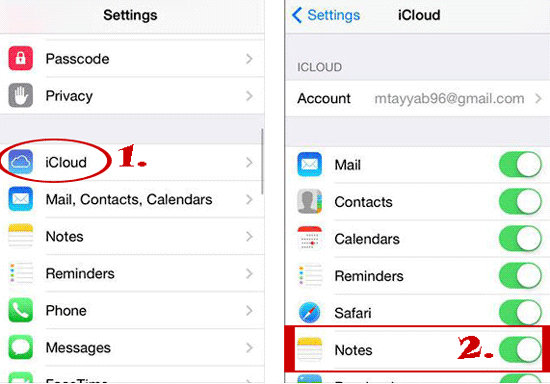
Vous aurez peut-être besoin de : Pourquoi le code d’accès d’un iPhone expire-t-il toujours ? Si c’est le cas, veuillez corriger ce bug avec ces astuces.
iTunes est également la solution d'Apple pour sauvegarder ou transférer des données iOS. Vous pouvez l’utiliser pour sauvegarder toutes les notes de votre iPhone sur PC en une seule fois, mais vous n’êtes pas autorisé à afficher et à sélectionner les notes souhaitées à sauvegarder via iTunes.
Découvrez comment enregistrer des notes à partir de l’iPhone via iTunes :
Étape 1. Connectez l’iPhone au PC via un câble USB et lancez iTunes.
Étape 2. Cliquez sur Résumé > accédez à la section Sauvegardes .
Étape 3. Sélectionnez Cet ordinateur > appuyez sur Sauvegarder maintenant.
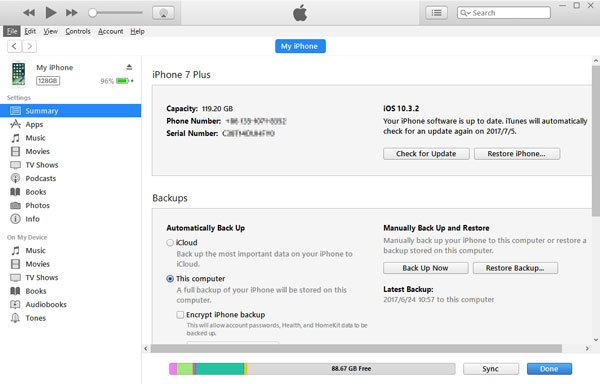
Astuce : vous pouvez également utiliser iTunes pour synchroniser des notes avec Outlook. Voici comment procéder : rendez-vous dans l'onglet Infos > cochez la case Synchroniser les notes avec > sélectionnez Outlook > Synchroniser.
Vous aimerez peut-être :
Comment sauvegarder et restaurer un iPhone avec ou sans iTunes ?
Comment trouver des notes manquantes sur iPhone sans tracas ?
Gmail est également un bon outil pour sauvegarder des notes sur iPhone. Vous pouvez ajouter votre compte Google sur votre iPhone et sauvegarder vos notes dans Gmail.
Les étapes détaillées pour sauvegarder les notes de l’iPhone sur Gmail :
Étape 1. Ouvrez l’application Réglages sur votre iPhone.
Étape 2. Accédez à Mail, Contacts, Agendas > Ajouter un compte > sélectionnez Google pour ajouter votre compte Gmail.
Étape 3. Activez l’option Notes , vos notes seront alors téléchargées sur votre compte Google.

Peut-être avez-vous besoin de :
Comment synchroniser les données entre iPhones ? Cet article vous indiquera le chemin.
Comment sauvegarder les données de l’iPhone sur Google Drive ? Voici des méthodes utiles.
Si vous n’avez que quelques notes à sauvegarder, vous pouvez vous envoyer manuellement les notes requises par e-mail pour une sauvegarde.
Voici comment envoyer des notes par e-mail pour une sauvegarde :
Étape 1. Sur votre iPhone, ouvrez l’app Notes , puis touchez les notes que vous souhaitez sauvegarder.
Étape 2. Appuyez sur l’icône Transférer dans le coin supérieur droit.
Étape 3. Sélectionnez Mail et envoyez-vous les notes par e-mail pour une sauvegarde.

Cet article conclut 5 façons réalisables de sauvegarder des notes sur iPhone. Si vous souhaitez effectuer une sauvegarde sans fil, vous pouvez le faire via iCloud ou Gmail. Si vous vous demandez comment sauvegarder les notes de l’iPhone sur PC, iTunes et Coolmuster iOS Assistant vous aidera à terminer cette tâche. Coolmuster iOS Assistant est plus recommandé car il vous permet de prévisualiser et de sélectionner les notes que vous devez sauvegarder, ce qui vous donne plus de contrôle sur les données iOS. De plus, il dispose également de la fonction de sauvegarde et de restauration en un clic pour simplifier la tâche.
Articles connexes :
5 façons de sauvegarder un iPhone sur un ordinateur (dernière en 2023)
Comment sauvegarder les contacts sur iPhone 14/13/12/11/XS Max/XR/XS, etc. ? (4 Façons)
Comment sauvegarder un iPhone avec un écran cassé ? [Solutions complètes]
8 meilleurs logiciels de sauvegarde iPhone en 2023 que vous devez connaître
Comment synchroniser facilement les contacts de l’iPhone vers Mac en 2023 ? (5 façons intelligentes)
Comment mettre des vidéos sur iPhone ? [Résolu avec 5 façons]





